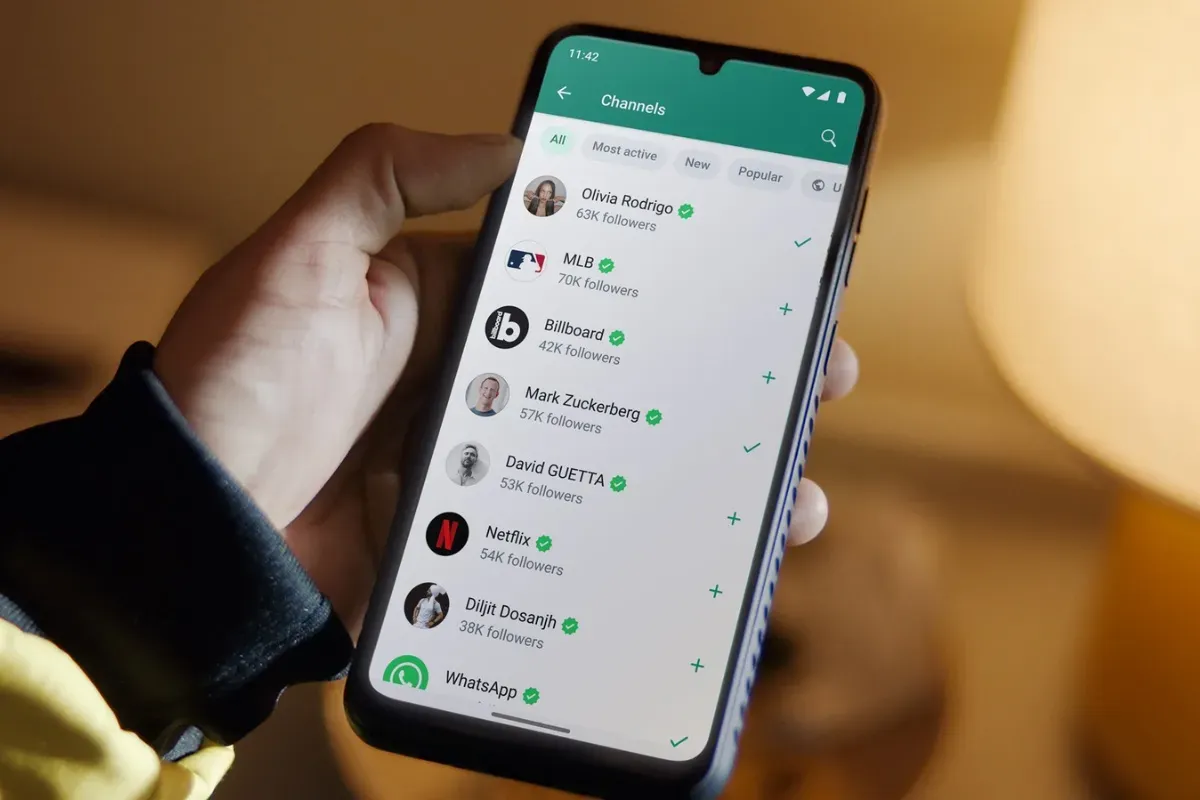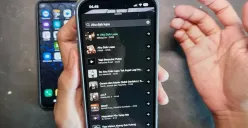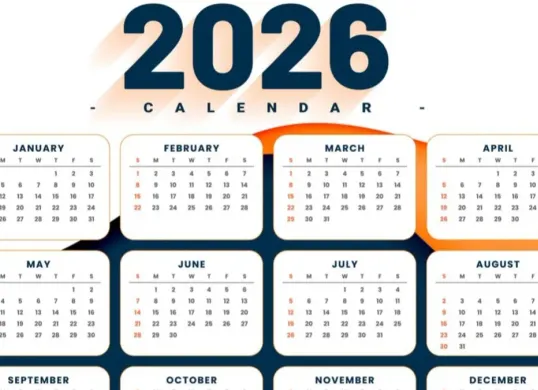POSKOTA.CO.ID - Kehilangan chat penting di WhatsApp bisa menjadi hal yang menyebalkan dan membuat panik, terlebih lagi jika belum pernah melakukan backup ke Google Drive.
Namun, siapa sangka, ternyata ada cara ampuh untuk mengembalikan chat WhatsApp yang terhapus secara permanen meski belum pernah dicadangkan sebelumnya.
Trik ini dibagikan oleh kanal YouTube Mbah Man Otak Atik Android & Backsound, yang menunjukkan dua metode efektif untuk memulihkan percakapan WhatsApp hanya dengan memanfaatkan file lokal di memori internal.
Menariknya, cara ini tidak memerlukan aplikasi tambahan dari pihak ketiga dan bisa dilakukan oleh siapa saja dengan langkah yang cukup sederhana.
Lantas, seperti apa langkah-langkah untuk memulihkan chat WA yang terhapus sebelum di backup? Mari simak informasi lengkapnya berikut ini.
Baca Juga: Cara Mengatasi Gagal Upload Video di Status WhatsApp dengan Mudah
1. Cara Pulihkan Chat WhatsApp Lewat File Manager
Langkah pertama yang bisa dilakukan adalah dengan menelusuri dan menyalin folder WhatsApp di penyimpanan internal ponsel. Berikut langkah-langkahnya:
- Buka aplikasi File Manager di HP.
- Masuk ke folder WhatsApp, lalu salin seluruh isi folder (terutama “Databases”, “Media”, dan “Backups”).
- Tempelkan file tersebut ke folder baru dengan nama bebas.
- Buka Pengaturan > Aplikasi > WhatsApp, lalu pilih Hapus Data.
- Kembali ke File Manager, lalu salin ulang file dari folder baru ke folder WhatsApp seperti semula.
- Buka WhatsApp, masukkan nomor dan lakukan verifikasi.
- Pilih opsi Pulihkan ketika sistem mendeteksi file lokal yang tersedia.
- Chat, foto, video, dan grup akan kembali seperti semula.
2. Gunakan File Crypt12 dari Folder Database WhatsApp
Metode kedua ini sedikit lebih teknis, tapi tetap mudah diikuti. Cara ini memanfaatkan backup otomatis harian dari WhatsApp yang tersimpan di memori internal:
- Buka File Manager, lalu masuk ke folder: WhatsApp > Databases
- Temukan file msgstore.db.crypt12 – ini adalah backup otomatis terbaru.
- Ubah nama file tersebut, misalnya menjadi backup-msgstore.db.crypt12.
- Cari file lain dengan nama serupa tapi bertanggal lebih lama, contohnya: msgstore-2024-04-01.1.db.crypt12.
- Ubah nama file tersebut menjadi msgstore.db.crypt12 (hapus tanggalnya).
- Seperti metode pertama, hapus data WhatsApp melalui pengaturan aplikasi.
- Buka kembali WhatsApp, verifikasi nomor, dan izinkan akses penyimpanan.
- Setelah itu, klik Pulihkan saat muncul pilihan backup.
Baca Juga: Reels Instagram Bisa Dipindahkan ke Status WhatsApp, Cek Caranya di Sini
Dengan cara ini, kamu bisa mengembalikan chat WhatsApp yang sudah dihapus, asalkan file backup otomatis dari WhatsApp masih tersedia di penyimpanan internal.
Kedua metode di atas dapat berguna terutama bagi pengguna yang tidak pernah mengaktifkan fitur backup otomatis ke Google Drive.